
Как исправить черный экран на телефоне Android [6 эффективных способов]

«На моем телефоне просто появился черный экран. Я попытался включить его, но он не включился. Кто-нибудь знает, как это исправить, если у него возникла такая же проблема?»
- Из Quora
«Черный экран смерти» — распространенная, но досадная проблема, с которой сталкиваются многие пользователи Android . Представьте: вы заняты важной задачей или разговором, и вдруг экран вашего телефона полностью гаснет. Сколько бы раз вы ни нажимали кнопку питания или ни пытались перезагрузить устройство, экран остается неактивным. Эта проблема может быть вызвана различными факторами.
In this article, we'll explore the cause behind of the problem and offer six proven methods of how to fix a black screen on an Android phone. Whether you're a tech-savvy user or a beginner, these solutions will guide you step-by-step to restore your device's functionality. Additionally, if you're worried about losing important data during the process, we'll also show you how to recover your files safely. Let's dive in and bring your phone back to life.
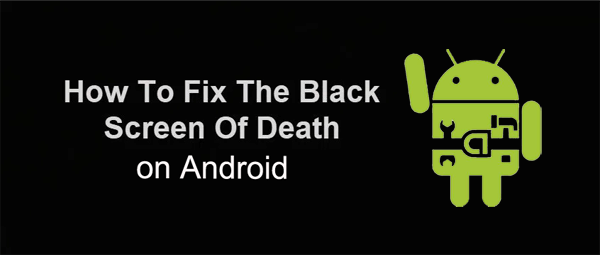
Существует несколько причин, по которым на вашем Android телефоне может появиться черный экран. Понимание первопричины поможет вам выбрать наиболее эффективное решение. Вот некоторые распространенные причины:
Now that we've covered some potential causes, let's dive into the solutions. Here are six effective ways to fix the black screen issue on your Android phone:
Если экран вашего телефона погас, первое, что следует попробовать, — это принудительная перезагрузка. Это часто устраняет мелкие неполадки и программные ошибки. Нажмите и удерживайте кнопку «Питание» примерно 10-15 секунд, пока телефон не перезагрузится.

Простое, но эффективное решение: убедитесь, что ваш телефон полностью разряжен. Если батарея полностью разряжена, на экране может отображаться черный экран. Подключите телефон к зарядному устройству как минимум на 30 минут и посмотрите, включится ли он.

People usually rely on wiping the cache partition on the device to solve the problem of Android 's black screen of death. The reason for this is that sometimes the direct result of the fulfillment of the cache memory is to cause the Android screen to be black. Therefore, sometimes you only need to clear the device's cache to solve the problem of the Android black screen.
Шаг 1. Выключите свой Android телефон и нажмите и удерживайте кнопки «Увеличение громкости» + «Питание» + «Домой», чтобы перевести телефон в режим восстановления.
Шаг 2. После входа в режим восстановления на экране появится несколько опций. Используйте кнопки «Увеличение громкости» и «Уменьшение громкости», чтобы перейти к опции «Очистить раздел кэша», а затем нажмите кнопку «Питание», чтобы выбрать её.

Шаг 3. В новом окне выберите «Да», чтобы подтвердить описанную выше операцию. После этого телефон очистит весь кэш, и вы увидите опцию «Перезагрузить систему сейчас». Используйте кнопку питания, чтобы выбрать её.
Шаг 4. Ваш телефон перезагрузится. Это займет много времени, поэтому, пожалуйста, наберитесь терпения. После завершения перезагрузки вы увидите, что проблема с черным экраном успешно решена.
Экран моего Android телефона погас, но он всё ещё работает. Если вы установите на свой телефон неправильное или несовместимое приложение, это также может привести к тому, что экран Android станет чёрным. Вы заметили, что какое-то приложение на вашем телефоне в последнее время часто вылетает? Если да, то, вероятно, именно оно является причиной проблемы с чёрным экраном. Для решения проблемы достаточно просто удалить это приложение с устройства. Однако вам нужно запустить устройство в безопасном режиме. Конкретные шаги описаны ниже.
Шаг 1. Выключите телефон. Когда вы снова включите его, обратите внимание, что когда появится логотип загрузки, удерживайте кнопку «уменьшение громкости», пока не появится экран блокировки.
Шаг 2. В нижней части экрана вы увидите надпись «Безопасный режим», что означает, что вы успешно перевели свой телефон в безопасный режим.

Шаг 3. Теперь перейдите в «Настройки» и выберите «Диспетчер приложений», найдите несовместимое приложение, щелкните по нему, затем найдите и нажмите кнопку «Удалить», чтобы удалить его.
Шаг 4. После завершения удаления перезагрузите устройство и дайте ему запуститься в обычном режиме.
Если черный экран вашего Android телефона действительно вызван несовместимым приложением, вы сможете решить проблему, удалив это приложение.
Если на вашем телефоне возникла эта досадная проблема с черным экраном, у вас возникнут трудности с доступом к внутренним данным телефона. Если вы боитесь показаться неопытным в технике, вот лучшее решение, которое мы вам предложим: используйте Android Repair для устранения проблемы с черным экраном Android телефоне.
Основные функции Android Repair:
Загрузите программу Android Repair на свой компьютер Windows и начните устранять проблему с черным экраном на телефоне прямо сейчас.
01 Установите и запустите программу Android Repair на своем компьютере. Вы увидите следующее всплывающее окно. Просто нажмите «Восстановить» в главном интерфейсе, а затем нажмите «Восстановление Android ». Подключите ваше устройство Android к компьютеру с помощью USB-кабеля.

02 In the next screen, please choose and confirm your Android model, including the device brand, name, model, country, and carrier. Please note that this may erase all data on your device, so we suggest you create an Android backup beforehand. Type "000000" to confirm and continue.

03 Follow the on-screen instructions to boot your Android device into Download mode. Click "Next" and the tool will start to download the Android firmware and flash the new firmware to your Android device. After a while, your Android device will be repaired successfully and the black screen of death will be fixed.

When all of the above solutions can't solve your Android phone's black screen problem, you should try this method as a last resort. This method will erase all data on your phone, so be sure to back up all the files and folders on your device before proceeding. Then, follow the steps below to learn how to factory reset your Android phone to fix the black screen of death issue.
Шаг 1. Для начала необходимо выключить телефон.
Шаг 2. Переведите свой Android телефон в режим восстановления. Подробные шаги описаны в решении 3 выше.
Шаг 3. После загрузки в режиме восстановления вы можете использовать кнопку «Громкость», чтобы выбрать опцию «Стереть данные/сброс к заводским настройкам», и нажать кнопку «Питание», чтобы подтвердить выбор.

Шаг 4. Нажмите «ОК», чтобы подтвердить действие, после чего телефон перезагрузится.
Когда ваше устройство автоматически перезагрузится, вы увидите, что проблема с черным экраном Android , приводящая к сбою, решена.
Когда на вашем Android телефоне появляется черный экран, первое, что вас беспокоит, — это данные внутри телефона. Как быстро и безопасно восстановить данные с Android с черным экраном? Broken Android Data Extraction — ваш лучший выбор. В настоящее время это самый популярный в мире инструмент для восстановления файлов Android , который помогает восстановить все виды данных, включая фотографии, видео, аудио, музыку, сообщения WhatsApp, текстовые сообщения, контакты и другие данные, даже если ваш телефон столкнулся с рядом проблем, таких как черный экран, белый экран, разбитый экран и неработающий экран. Кроме того, он поддерживает практически все устройства Samsung, такие как Samsung Galaxy S, Samsung Galaxy Note и др.
При необходимости вы можете скачать бесплатную пробную версию Broken Android Extraction и прочитать следующее руководство, чтобы узнать, как использовать ее для восстановления данных с Android телефона с черным экраном.
01 Подключите свой Android телефон с черным экраном к компьютеру с помощью USB-кабеля, затем запустите эту программу для извлечения данных из поврежденного Android телефона. Выберите режим «Извлечение данных из поврежденного Android -телефона» и нажмите кнопку «Старт», чтобы получить доступ к памяти вашего телефона.

02 In the next window, you need to choose the phone name and model, then click the "Confirm" button to confirm your option. After that, you'll be guided to enter your phone into Download mode.

03 Click "Next" to let the program scan your phone, and when the scanning is ended, you can check and mark the data you want to recover. Finally, click on the "Recover" button to save the recovered data on your computer.

Черный экран на вашем Android смартфоне может быть очень неприятным, но при правильном подходе часто можно решить проблему и восстановить данные. Будь то простая принудительная перезагрузка или более сложный сброс до заводских настроек, эти методы должны помочь вам вернуть телефон в рабочее состояние.
For a quick and reliable solution, we highly recommend using Android Repair . This powerful tool is designed to fix various Android system issues, including the black screen of death, with a high success rate. Its user-friendly interface makes it easy for even non-tech-savvy users to repair their devices without hassle. Download Android Repair today and give your phone a new lease on life.
Статьи по теме:
Экран телефона погас, но телефон продолжает работать: причины и решения.
Стратегии решения проблемы с зависающим черным экраном на Google Pixel
«Черный экран смерти» на устройствах Samsung: причины, решения и способы предотвращения.